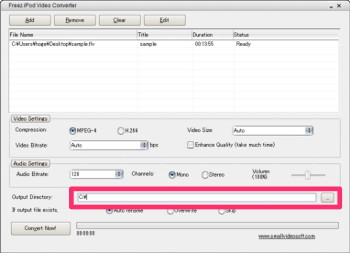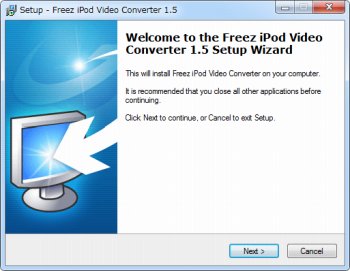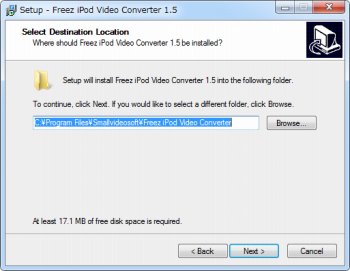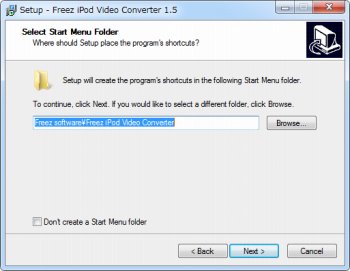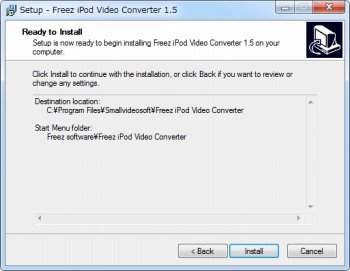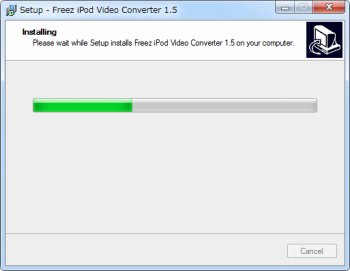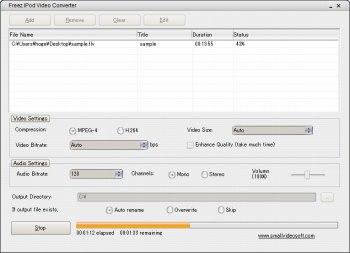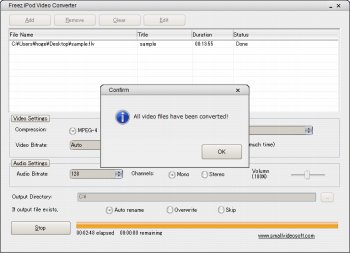AVI/WMV/FLV等の動画をiPod用のMP4形式に変換できるソフト「Freez iPod Video Converter」
動画変換ソフト
約1分で読めます
投稿 2012/12/21
更新 2019/12/24
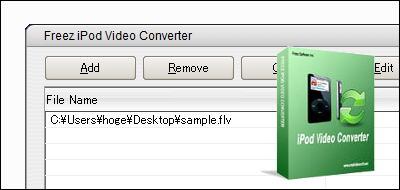
「Freez iPod Video Converter」は、AVI、MPEG、WMV、ASF、MOV、RM、RMVB、DivX、FLV、SWF、VOB、3GPなど様々な形式の動画ファイルをiPodやiPhoneで再生可能なMP4形式の動画ファイルに一括変換できるソフトです。
簡潔で分かりやすいインターフェースでありながら画質や解像度、音声ビットレートなどを詳細に設定が可能、MP4コンテナの動画圧縮形式はMPEG-4またはH.264のうちから選択が可能であるなど、iPod向け動画変換ソフトとして十分な機能を備えています。
Freez iPod Video Converter の使い方
1、上記サイトから「Freez iPod Video Converter」をダウンロードします。
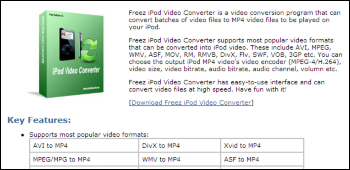
2、ダウンロードした「freez_ipodconverter.exe」を起動して「Freez iPod Video Converter」をインストールします。

3、「Freez iPod Video Converter」のインストールを開始します。[はい]をクリック。
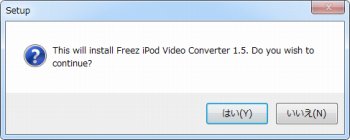
9、インストールが終了したら、[Launch Freez iPod Video Converter]にチェックを入れて[Finish]をクリックすると「Freez iPod Video Converter」が起動します。
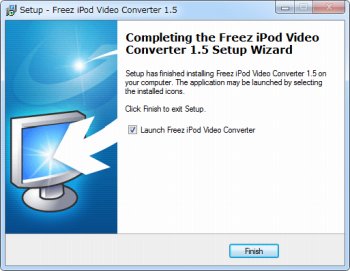
10、「Freez iPod Video Converter」が開いたら「Add」ボタンをクリックして変換したい動画ファイルを選択します。
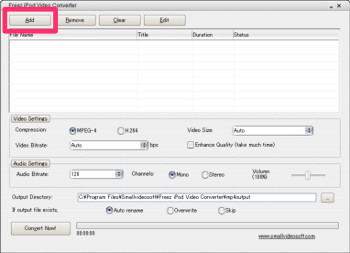
11、「Video Settings」の欄から変換後の動画の画質やフォーマット形式(MPEG-4またはH.264)、解像度などを設定します。
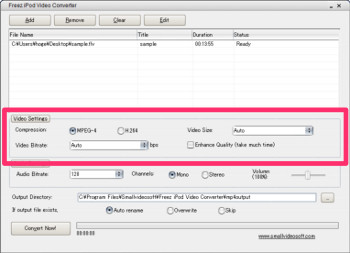
12、「Audio Settings」の欄から変換後の動画の音質や音量、モノラル・ステレオの設定をします。
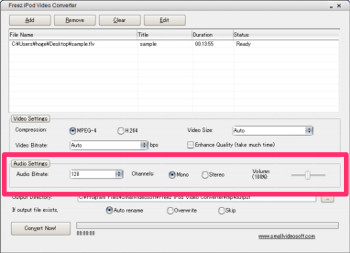
13、変換後の動画ファイルの出力先フォルダを指定して「Convert Now!」ボタンをクリックすると動画の変換が開始されます。